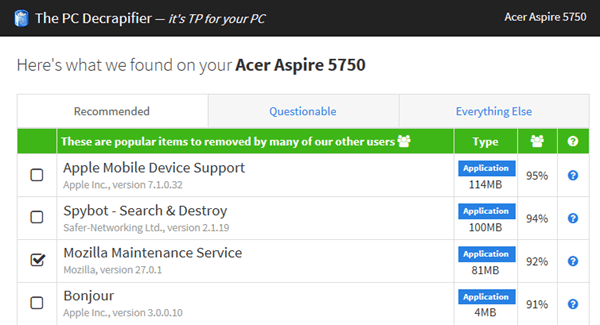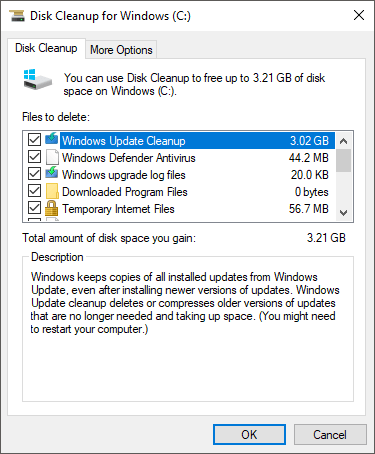Windows 10 je poměrně rychlý ve srovnání se staršími verzemi Windows, jako jsou Windows Vista a Windows 7, zejména při bootování. Pokud vyměníte pevný disk za SSD (SSD), je to dokonce ještě směšněji! Ale já jsem vždy o optimalizaci systému, aby to ještě rychleji!
Používám Windows 10 na chvíli a já jsem narazil na několik malých vylepšení sem a tam, Systém 10 běží velice rychle. V tomto článku se chystám zmínit věci, které můžete udělat v systému Windows 10. Vždy můžete přidat paměť, získat SSD nebo přidat další vylepšení výkonu hardwaru, ale tento příspěvek se zaměří na software.
h2>Tip # 1 - Zapnout rychlé spuštění
Rychlé spuštění je nová funkce systému Windows 8/10, která pomáhá spouštěcímu počítači zálohovat opravdu rychle ze vypnutí. Existuje spousta technických aspektů za touto funkcí, které zde podrobně nebudu podrobně vysvětlit, ale v podstatě Windows nenahrává vše od začátku bootování, což způsobí, že doba spouštění je mnohem kratší.
Pokud nemáte zapnuté rychlé spuštění, skutečně zpomalíte systém Windows 10. Podívejte se na můj předchozí článek o umožňující rychlé spuštění v systému Windows 10
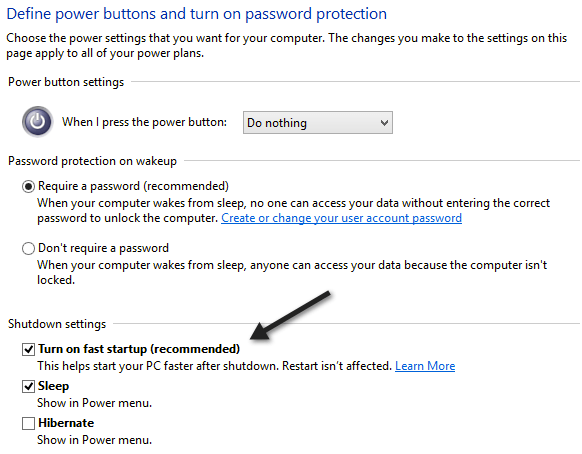
Tip # 2 -. Optimalizovat disky
Udržujte pevné disky optimalizované pomocí funkce optimalizace disků v systému Windows 10. V podstatě je to nahrazení nástroje Defragmentace disku. Ujistěte se, že týdenní optimalizace je zapnuta pro všechny jednotky. Můžete si přečíst můj předchozí příspěvek o tom, jak zapněte možnost Optimalizace disků v systému Windows 10.
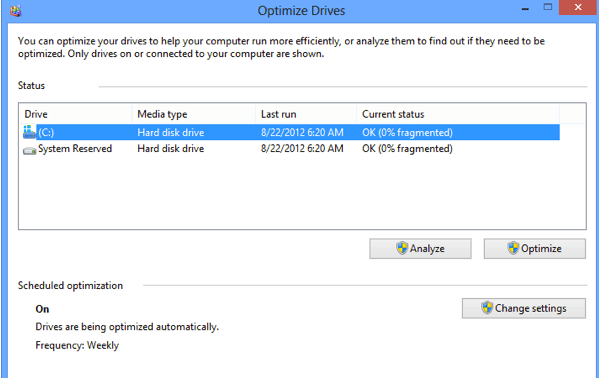
Tip # 3 - h2>
Vždy jsem našel animace, stíny a další malé vizuální efekty, které jsou v systému Windows poměrně k ničemu. Stejně jako u předchozích verzí, stačí klepnout pravým tlačítkem myši na Počítač, výběrem možnosti Vlastnostia klepnutím na Rozšířené nastavení systému.
V dialogovém okně Vlastnosti systémuklikněte na kartu Upřesnit
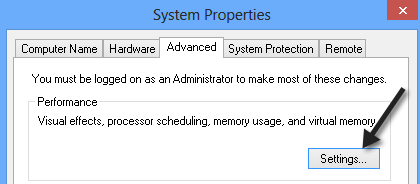 nejlepší výkon, která bude v podstatě zrušte všechny animace a efekty
nejlepší výkon, která bude v podstatě zrušte všechny animace a efekty
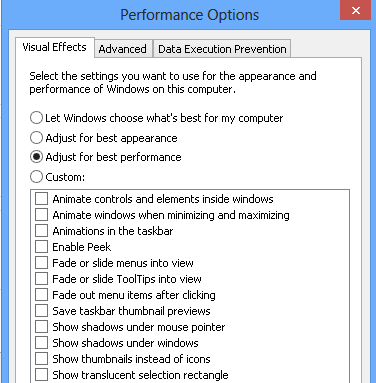
Tip # 4 -. položky Po spuštění
stejně jako u všech verzí systému Windows, je třeba vypnout všechny ty zbytečné položky po spuštění a totéž platí pro Windows 10. Místo toho, aby v msconfig budete nyní najít spouštěcí položky v Správci úloh. Pokračujte a zakažte vše, co nepotřebuje spustit při přihlášení systému Windows.
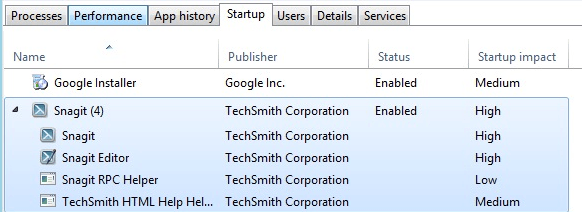
Co je v systému Windows 10 skvělé, skóre Úspěch při startu, takže můžete rychle zjistit, které spouštěcí položky zpomalují váš systém nejvíce. Pokud je můžete vypnout, udělejte to.
Tip # 5 - Clean your Drive
Poslední tip je kombinace několika věcí, které dělám, . Za prvé, měli byste z počítače odinstalovat jakýkoli druh crapware. Napsal jsem celý článek o tom, jak odstraňte nežádoucí software z počítače se systémem Windows.
Čím více software můžete odebrat z počítače, tím rychleji se načte. Všimněte si, že v systému Windows 10 máte také aplikace pro ukládání v systému Windows, které je třeba odinstalovat, a to v části NastaveníAplikace
. na spustit vyčištění disku, zejména po instalaci velké aktualizace funkcí v systému Windows 10. Pokud jste upgradovali na systém Windows 10 ze starší verze systému Windows, vyčištění disku vám ušetří spoustu místa odstranění složky Windows.oldTaké se podívejte na můj příspěvek na dalších způsoby, jak snížit využití místa na disku. A nakonec se musíte ujistit, že na vašem systému nejsou nainstalovány žádné viry ani malware. 9v těchto dnech je Malwarebytes Anti-Malware. Přečtěte si další příspěvek o tom, jak správně skenujte svůj systém škodlivým softwarem a spyware.
návrhy vlastní, neváhejte a vložte komentář zde. Užijte si!